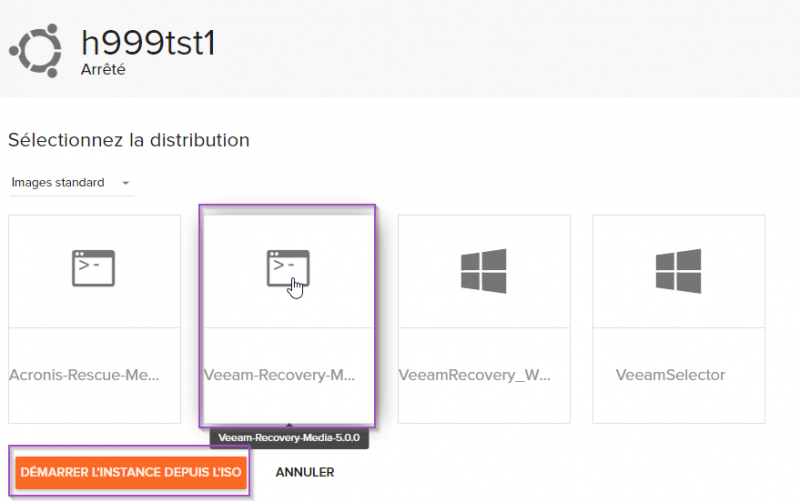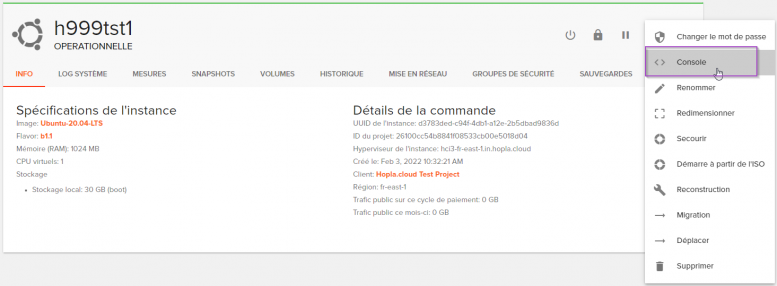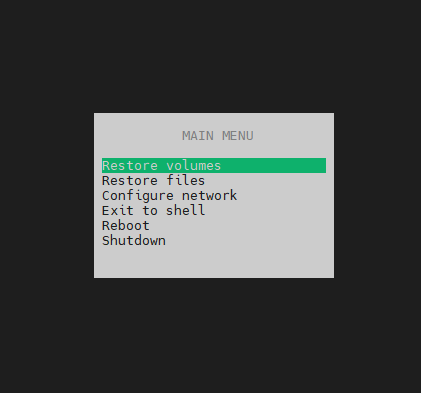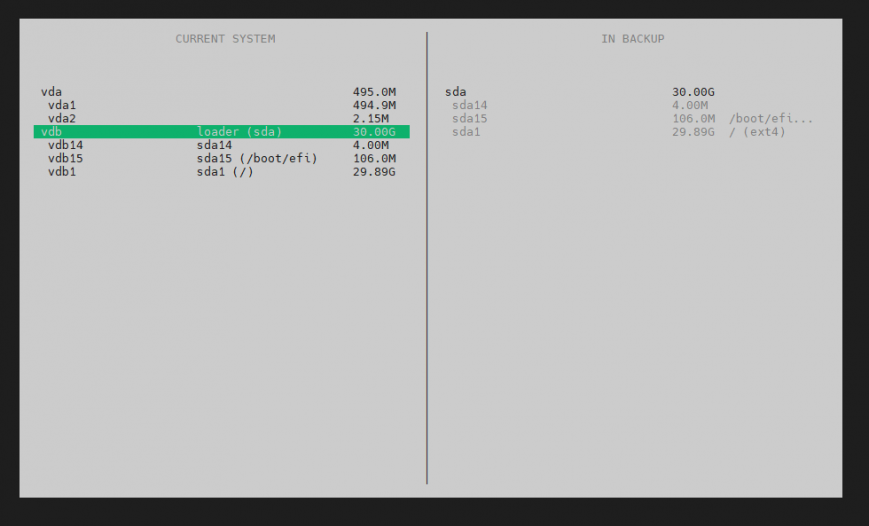Restaurer une instance Linux avec Veeam depuis le manager hopla.cloud
Sommaire
Description :
- Cette procédure détaille la restauration d'une machine virtuelle Linux en mode BareMetal.
Prérequis :
- Avoir mis en place une politique de sauvegarde. (cf : Créer une politique de sauvegarde sur le portail Veeam)
- Avoir ajouté vos instances sur la plateforme Veeam. (cf : Ajouter une instance hopla.cloud sur le portail Veeam)
- Avoir au moins un point de sauvegarde pour effectuer une restauration. (cf : Sauvegarder une instance avec Veeam)
- Avoir un accès sur le manager.hopla.cloud et pouvoir booter sur un ISO.
Documentation :
Montage de l'ISO sur la machine virtuelle :
Premièrement, monter l'iso sur l'instance depuis le manager à l'aide de l'option Boot from ISO.
Sélectionnez l'iso Veeam-Recovery-Media et cliquez sur Boot Instance From ISO.
Lancez ensuite la console de la VM.
Restauration du système :
Une fois connecté à la console, acceptez les conditions et vous aurez accès au menu.
Sélectionnez l'option Restore volumes puis renseignez l'adresse suivante (attention le clavier est en QWERTY et le pavé numérique risque de mal fonctionner ! ) :
https://veeam-fr-east-1.pub.hopla.cloud
Et laissez le port sur 6180.
Acceptez le certificat et entrez vos informations d'identifications utilisées pour vous connecter à la console Veeam (https://veeam-fr-east-1.pub.hopla.cloud).
Vous avez désormais accès au différentes backups de vos instances.
Sélectionnez le serveur que vous souhaitez ainsi que la date du point de restauration souhaitée.
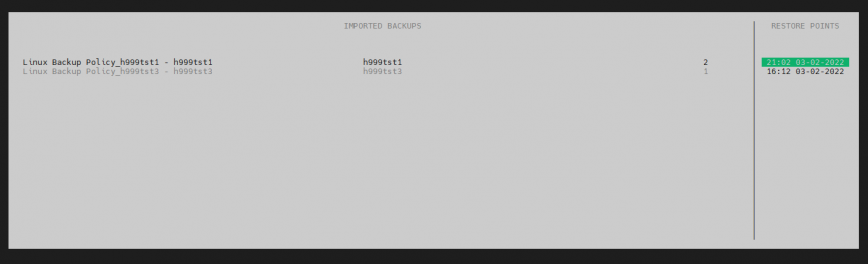 Lier ensuite les disques systèmes avec les disques correspondants du backup. Les noms commençant par vda représentent le disque monté sur la VM pour la restauration, ne confondez pas et fiez vous à la taille des volumes pour les lier entre eux.
Lier ensuite les disques systèmes avec les disques correspondants du backup. Les noms commençant par vda représentent le disque monté sur la VM pour la restauration, ne confondez pas et fiez vous à la taille des volumes pour les lier entre eux.
Appuyez sur S pour lancer la restauration et sur Entrée pour valider, patientez ensuite jusqu'à la fin de la restauration.